Tutoriel pour diffuser des vidéos en direct avec OBS
a. Un clic droit sur le tableau « Scènes », puis « Ajouter une scène », vous permet d'ajouter des périphériques à votre scène pour le flux. Dans le tableau « Sources », faites un clic droit et ajoutez le périphérique de capture de votre choix, puis cliquez sur « OK ».
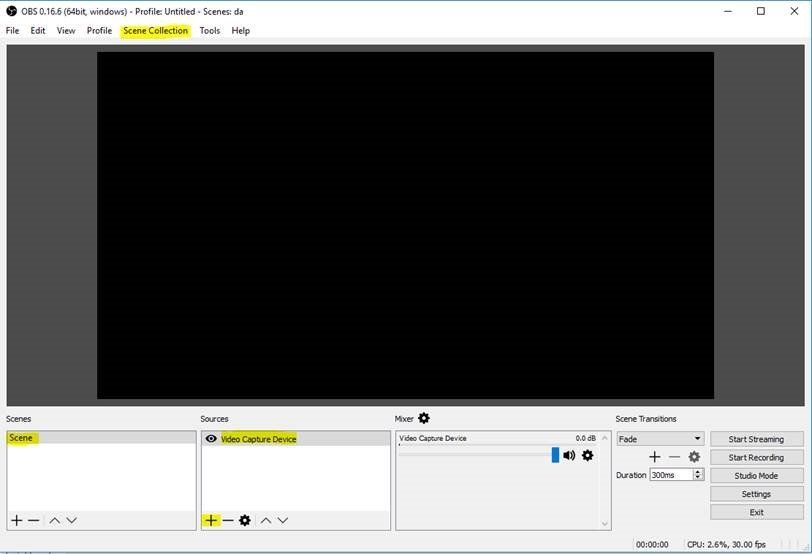
Ensuite, nous allons saisir les détails de diffusion afin qu'OBS puisse envoyer votre flux à nos serveurs.
a. Sélectionnez « Serveur de streaming personnalisé » dans le menu Type de flux.
b. Dans le champ URL, insérez l'URL RTMP qui vous a été fournie lors de l'activation du compte (rtmp://domain:1935/appname).
c. Le champ « Clé du flux » est utilisé pour définir le nom du flux (ex. : séminaire).
d. Par défaut, le serveur de streaming requiert les identifiants de streaming de votre compte OBS. Ces identifiants sont également disponibles dans votre panneau de contrôle ou dans l'e-mail de bienvenue que vous avez reçu lors de l'activation de votre compte.
e. Pour passer à l'étape suivante, cliquez sur « Appliquer ».
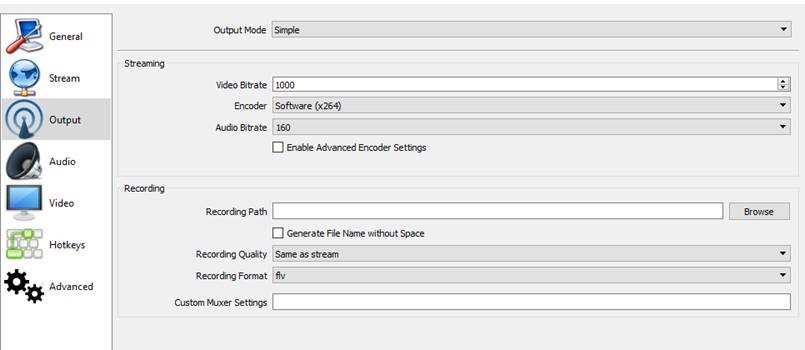
Ensuite, nous devons configurer les détails d'encodage.
À partir de là, vous pourrez sélectionner votre source d'entrée audio, le format audio et l'adresse de diffusion.
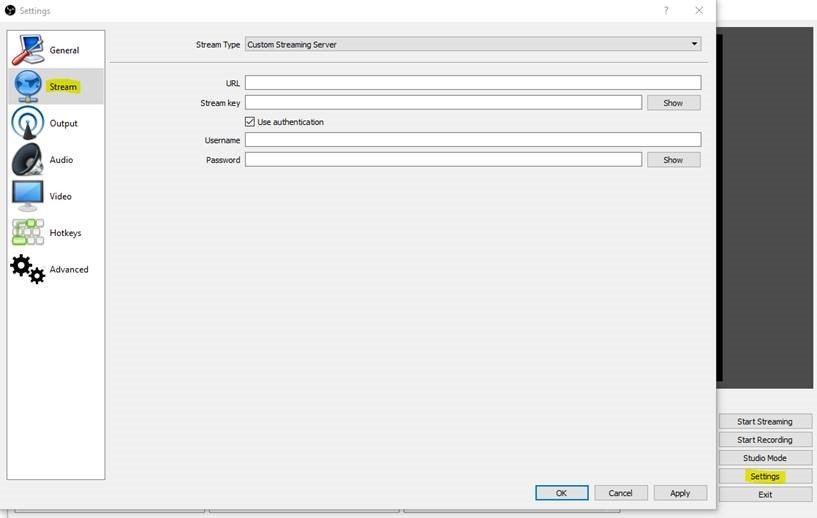
Une fois les étapes ci-dessus terminées, vous pouvez commencer à envoyer le flux vers nos serveurs.